iPadでZOOM(ズーム)会議する際に、そのまま使っているよりも「スプリットビュー」で自分なりに使い方を工夫すると、機能性の高いウェブ会議にすることができます。
もはや、ZOOMで単に顔を突き合わせているだけだと生産性に関係ないので、生産性に関係する作業を同時に行いましょう、という動きですね。
せっかくスプリットビューがあるなら使ってどんどん効率を高めていきましょう。

要約ポイント
- iPadでZOOM(ズーム)会議はスプリットビューを駆使しよう
- iPadでZOOMにはメッセージアプリを同時に表示する方法
- iPadでZOOMにはメモアプリ・ノートアプリを同時に表示して使う方法
テレワークにも使えるiPadスプリットビュー

普段、ウェブ会議にiPadでの「ZOOM(ズーム)」を利用しているのなら、ぜひ「スプリットビュー」機能も駆使してみましょう。
「スプリットビュー」機能はテレワーク(在宅勤務時)の人にとっても使いやすい機能で、iPadの画面を単一のアプリだけではなく別のアプリも同時に利用しながらZOOMできるものです。
メモ
2画面にするSplit View(スプリットビュー)と は、iPad Pro、iPad (第 5 世代以降)、iPad Air 2 以降、または iPad mini 4 以降で使えます。自分のiPadがどの世代か調べるには、設定→情報→機種名の欄をチェックしてください。
スプリットビューのやり方
step
1まずZOOMを表示させる
ZOOMアプリで通話開始している状態です。
step
2iPadドックを呼び出す
iPadの下の部分からドックを呼び出しましょう、
step
3スプリットさせたいアプリアイコンをドラッグ
右でも左でもOKなので、スプリットビューで利用したいアプリを画面内に持っていきます。
step
4左右バランスをとる
最後に使いたい比率でのバランスをとりましょう。
調べ物しながらZOOMウェブ会議
グーグルクロームなんかを同時に表示して、ウェブ検索で調べものをしながらZOOMをするという使いかたができます、
ZOOMを利用しながら、ファイアフォックスやグーグルクロームをスプリットビューに持ってきましょう。
メッセージでもテキストやファイル共有しながらZOOMウェブ会議
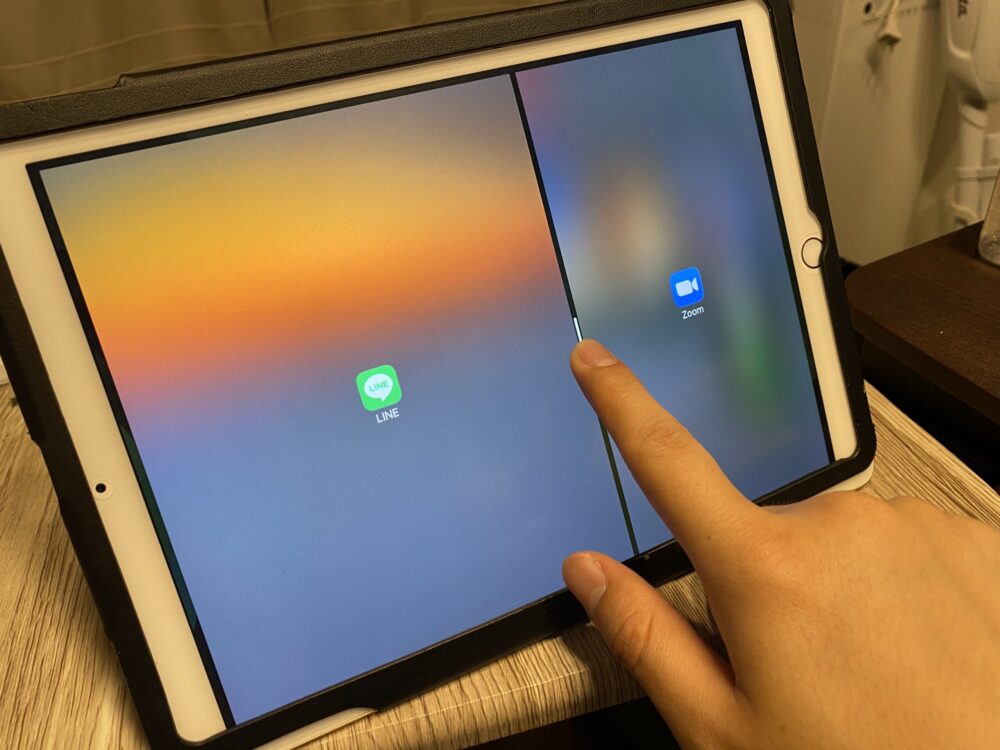
LINEとZOOMを同時利用
メッセージでもテキストやファイル共有しながらZOOMウェブ会議をすると使い勝手がいいです。iPadスプリットビューで同時に利用してみましょう。
Facebookメッセージや、インスタ、チャットワーク、LINE、ツイッターなど、ZOOMそのもののチャット機能よりもSNSで、ZOOM会議している相手との共有チャットなどを横に表示してウェブ会議するほうがとても楽になります。
- 議事録をそのまま残せる
- ZOOMは消えちゃうチャットを保存できる
- ファイル共有ができる
ざっくりそのまま議事録などにすることができるので、わざわざZOOMからチャットをコピーしたりするよりもいいですよね。
iPadでZOOMしながらLINEやTwitterをする方法をまとめました。 iPadでZOOM通話 … 続きを見る
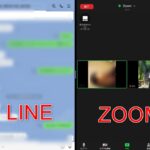
iPadでZOOM通話しながらLINEやTwitterをする方法
ホワイトボードを共有して議事録やブレストしながらZOOMウェブ会議
ホワイトボード?と思った方もいるのではないでしょうか?ホワイトボードアプリはiPhoneでもiPadでも使える共同作業サービスです。
一番使い勝手がよく、おすすめしているのが「Jamboard(ジャムボード)」です。
グーグルのサービスで、無料で利用できます。付箋を扱ってのブレインストーミングやフリーハンドでのメモ記入など、とても同時作業ができるテーブル画面がひとつ表示されるものです。
まとめ
- iPadでZOOM(ズーム)会議はスプリットビューを駆使しよう
- iPadでZOOMにはメッセージアプリを同時に表示する方法
- iPadでZOOMにはメモアプリ・ノートアプリを同時に表示して使う方法




